이번에는 엑셀에서 시간계산에
대해 알아보겠습니다.
강의 시작시간과 강의시간을
이용해 강의 종료시간을 구하는
실습을 해보겠습니다.

위 그림처럼 수업명에 따른 강의
시작시간과 수업시간이 지정되어
있을경우 종료시간을 구할때
보통 시작시간에 수업시간을 더하면
된다고 생각합니다. 일단 맞는말인데..
한번 살표 보겠습니다.
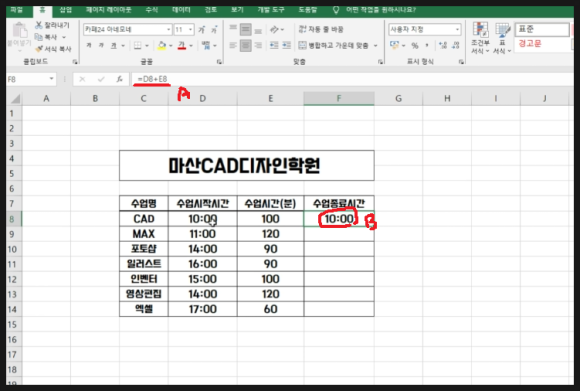
F8셀을 클릭합니다. 그리고
=D8+E8
즉 수업 시작시간과 수업시간을
더하고 엔터를 치면 위 그림처럼(B)
결과가 나옵니다. 맞지않죠.

그래서 위 그림처럼 입력합니다.
F8셀을 클릭합니다. 그리고
=D8+E8/(24*60) 입력하고
엔터를 치면 수업종료시간을
구할수 있습니다.
이는 분단위이므로 위와같이
계산한 것입니다.
그리고 자동채우기를 해주시면
나머지 부분을 구할수 있습니다.
예를 들어
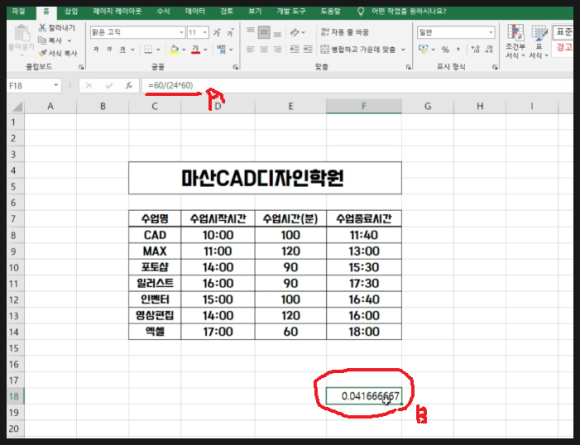
예로 수업시간 60분을 계산해
보면 =60(24*60) 입력후 엔터치면
0.041666..(B)값처럼 표현됩니다.
그래서 이를 CTRL+1을 눌러
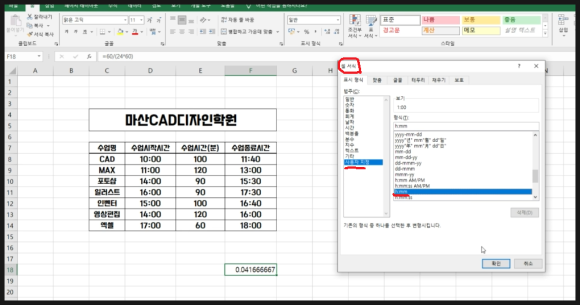
셀서식창을 띄웁니다.
여기서 표시형식에서 사용자지정을
선택하고 표시형식을 위 그림처럼
바꿔줍니다.
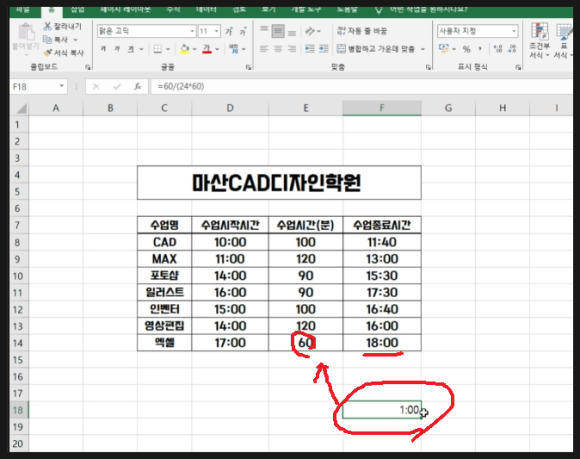
그러면 위 그림처럼 시간표시로
표현됩니다.
즉 맨 마지막의 엑셀 수업시간이
17:00이고 수업시간이 60분인데
계산되어 1:00이되어 수업종료
시간이 18:00으로 계산됨을 알수
있습니다.
아래 동영상을 참고하시면 쉽게
이해되시리라 생각됩니다.
-감사합니다.-




